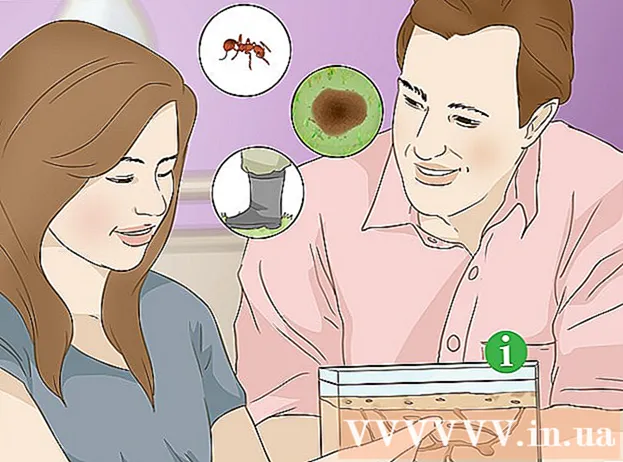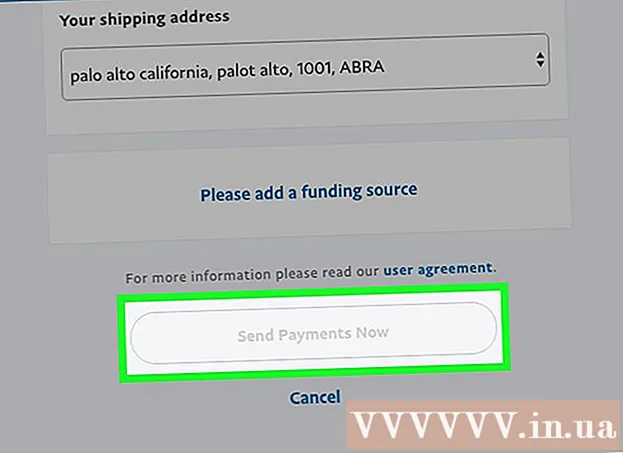Müəllif:
Gregory Harris
Yaradılış Tarixi:
13 Aprel 2021
YeniləMə Tarixi:
1 İyul 2024

MəZmun
- Addımlar
- Metod 3: Samsung Cloud
- Metod 2 /3: Google Foto
- Metod 3 /3: EaseUS MobiSaver
- İpuçları
- Xəbərdarlıqlar
Bu yazıda Samsung Galaxy, Google Foto və ya üçüncü tərəf MobiSaver bərpa proqramını istifadə edərək Samsung Galaxy-də silinmiş şəkilləri necə bərpa edəcəyinizi göstərəcəyik. Silinmiş şəkilləri Samsung Bulud və Google Foto vasitəsi ilə bərpa etmək yalnız onların nüsxələrini buluda yüklədiyiniz təqdirdə mümkündür.
Addımlar
Metod 3: Samsung Cloud
 1 Android parametrlərini açın. Tətbiq çəkməsindəki çəhrayı rəngli ağ dişli nişanına vurun. Bu yaxınlarda məlumatlarınızı Samsung Cloud -a yedəkləmisinizsə, onu telefonunuzdan bərpa edə bilərsiniz.
1 Android parametrlərini açın. Tətbiq çəkməsindəki çəhrayı rəngli ağ dişli nişanına vurun. Bu yaxınlarda məlumatlarınızı Samsung Cloud -a yedəkləmisinizsə, onu telefonunuzdan bərpa edə bilərsiniz.  2 Aşağı diyirləyin və seçin Bulud və hesablar. Bu, demək olar ki, səhifənin altındadır.
2 Aşağı diyirləyin və seçin Bulud və hesablar. Bu, demək olar ki, səhifənin altındadır.  3 Maddə seçin Samsung bulud xidməti səhifənin yuxarısında.
3 Maddə seçin Samsung bulud xidməti səhifənin yuxarısında. 4 Basın Bərpa et. Bu düymə Kopyala və Geri Yüklə başlığının altındadır.
4 Basın Bərpa et. Bu düymə Kopyala və Geri Yüklə başlığının altındadır.  5 Aşağı diyirləyin və seçin Şəkillər. Bərpa üçün yalnız bir kateqoriya məlumat seçsəniz, qalanları dəyişməz olaraq qalacaq.
5 Aşağı diyirləyin və seçin Şəkillər. Bərpa üçün yalnız bir kateqoriya məlumat seçsəniz, qalanları dəyişməz olaraq qalacaq.  6 Basın İndi yenidən qurun ekranın aşağısında. Samsung Galaxy, buluddakı ən son nüsxədən fotoşəkillər yükləməyə başlayacaq.
6 Basın İndi yenidən qurun ekranın aşağısında. Samsung Galaxy, buluddakı ən son nüsxədən fotoşəkillər yükləməyə başlayacaq. - Bu proses bir neçə dəqiqə çəkə bilər.
Metod 2 /3: Google Foto
 1 Google Fotoşəkilləri açın. Çox rəngli dönər masası olan ağ simvolu vurun. Fotoşəkillərinizi silməzdən əvvəl kamera rulonunuzun bir nüsxəsini Google Foto -da saxlamısınızsa, orada qalmalı idi.
1 Google Fotoşəkilləri açın. Çox rəngli dönər masası olan ağ simvolu vurun. Fotoşəkillərinizi silməzdən əvvəl kamera rulonunuzun bir nüsxəsini Google Foto -da saxlamısınızsa, orada qalmalı idi.  2 Açmaq üçün saxlamaq istədiyiniz şəkli vurun.
2 Açmaq üçün saxlamaq istədiyiniz şəkli vurun. 3 Basın ⋮ ekranın sağ üst küncündə.
3 Basın ⋮ ekranın sağ üst küncündə. 4 Açılan menyu maddəsindən seçin Cihaza bərpa edin. Bu, fotoşəkili Samsung Galaxy -yə qaytaracaq.
4 Açılan menyu maddəsindən seçin Cihaza bərpa edin. Bu, fotoşəkili Samsung Galaxy -yə qaytaracaq. - Fotoşəkil artıq cihazdadırsa, "Cihaza bərpa et" seçimi olmayacaq.
Metod 3 /3: EaseUS MobiSaver
 1 EaseUS MobiSaver yükləmə səhifəsinə keçin. Bunu http://www.easeus.com/android-data-recovery-software/free-android-data-recovery.html ünvanında tapa bilərsiniz. Bu yaxınlarda fotoşəkillərinizi silmisinizsə, bu alət vasitəsilə onları geri almağa çalışın.
1 EaseUS MobiSaver yükləmə səhifəsinə keçin. Bunu http://www.easeus.com/android-data-recovery-software/free-android-data-recovery.html ünvanında tapa bilərsiniz. Bu yaxınlarda fotoşəkillərinizi silmisinizsə, bu alət vasitəsilə onları geri almağa çalışın.  2 Mavi düyməni basın Pulsuz Yüklə faylı kompüterinizə yükləmək üçün səhifənin ortasında.
2 Mavi düyməni basın Pulsuz Yüklə faylı kompüterinizə yükləmək üçün səhifənin ortasında. 3 MobiSaver qurun. Əməliyyat sistemindən asılı olaraq proses fərqli olacaq:
3 MobiSaver qurun. Əməliyyat sistemindən asılı olaraq proses fərqli olacaq: - Windows - yüklənmiş quraşdırma faylını iki dəfə vurun, ekrandakı təlimatları izləyin və MobiSaver quraşdırmanı tamamladıqda "Bitir" düyməsini basın;
- Makintoş - quraşdırma faylını açın, sonra MobiSaver'i Proqramlar qovluğuna sürükləyin.
 4 Avtomatik başlamazsa MobiSaver -i işə salın. Ortada + işarəsi olan mavi ikonadır.
4 Avtomatik başlamazsa MobiSaver -i işə salın. Ortada + işarəsi olan mavi ikonadır.  5 Android -i kompüterinizə qoşun. Bunu etmək üçün şarj kabelindən istifadə edin.
5 Android -i kompüterinizə qoşun. Bunu etmək üçün şarj kabelindən istifadə edin. - Kabelin böyük, düzbucaqlı ucunu kompüterinizin USB portlarından birinə daxil edin.
 6 Basın Başlamaq pəncərənin yuxarısında. MobiSaver, fotoşəkillər də daxil olmaqla, son vaxtlar silinmiş məlumatları axtarmağa başlayacaq.
6 Basın Başlamaq pəncərənin yuxarısında. MobiSaver, fotoşəkillər də daxil olmaqla, son vaxtlar silinmiş məlumatları axtarmağa başlayacaq.  7 Taramanın tamamlanmasını gözləyin. Taramanın gedişatını izləmək üçün MobiSaver pəncərəsinin yuxarısındakı çubuğu izləyin.
7 Taramanın tamamlanmasını gözləyin. Taramanın gedişatını izləmək üçün MobiSaver pəncərəsinin yuxarısındakı çubuğu izləyin.  8 Nişanı açın Qalereya pəncərənin sol tərəfində.
8 Nişanı açın Qalereya pəncərənin sol tərəfində. 9 Bərpa etmək istədiyiniz şəkilləri yoxlayın. Bunu etmək üçün istədiyiniz şəkillərin yanındakı qutuları işarələyin.
9 Bərpa etmək istədiyiniz şəkilləri yoxlayın. Bunu etmək üçün istədiyiniz şəkillərin yanındakı qutuları işarələyin. - Bütün şəkilləri bir anda seçmək üçün, pəncərənin sol üst küncündəki qutuyu işarələyin.
 10 Basın Bərpa edin pəncərənin sağ alt küncündə. Açılan pəncərədə şəkilləri saxlamaq üçün bir yer seçməlisiniz.
10 Basın Bərpa edin pəncərənin sağ alt küncündə. Açılan pəncərədə şəkilləri saxlamaq üçün bir yer seçməlisiniz.  11 Saxlama yeri olaraq Android seçin. Telefonunuz faylları saxlamaq üçün mümkün yerlərdən biri kimi göstərilməlidir. Tapmaq üçün siyahıya aşağı diyirləyin.
11 Saxlama yeri olaraq Android seçin. Telefonunuz faylları saxlamaq üçün mümkün yerlərdən biri kimi göstərilməlidir. Tapmaq üçün siyahıya aşağı diyirləyin. - Şəkillərinizi saxlamaq üçün kompüterinizdəki bir qovluğu da seçə bilərsiniz. Ehtiyac yaranarsa, onları hər zaman Android -ə qaytara bilərsiniz.
 12 Basın tamam. Proqram, göstərilən yerdə fotoşəkillərin bərpası prosesinə başlayacaq.
12 Basın tamam. Proqram, göstərilən yerdə fotoşəkillərin bərpası prosesinə başlayacaq. - Bərpa prosesi tamamlanana qədər kompüterinizi və ya Android -i söndürməyin.
İpuçları
- Həftədə bir dəfə telefonunuzda yeni bir bərpa nöqtəsi yaratmağı vərdiş edin.
Xəbərdarlıqlar
- Zəhmət olmasa buluddan kopyalamadan və ya bərpa etməzdən əvvəl Wi-Fi şəbəkəsinə qoşulduğunuzdan əmin olun. Mobil trafikin istifadəsi tarif planının xərclərinin artmasına səbəb ola bilər.